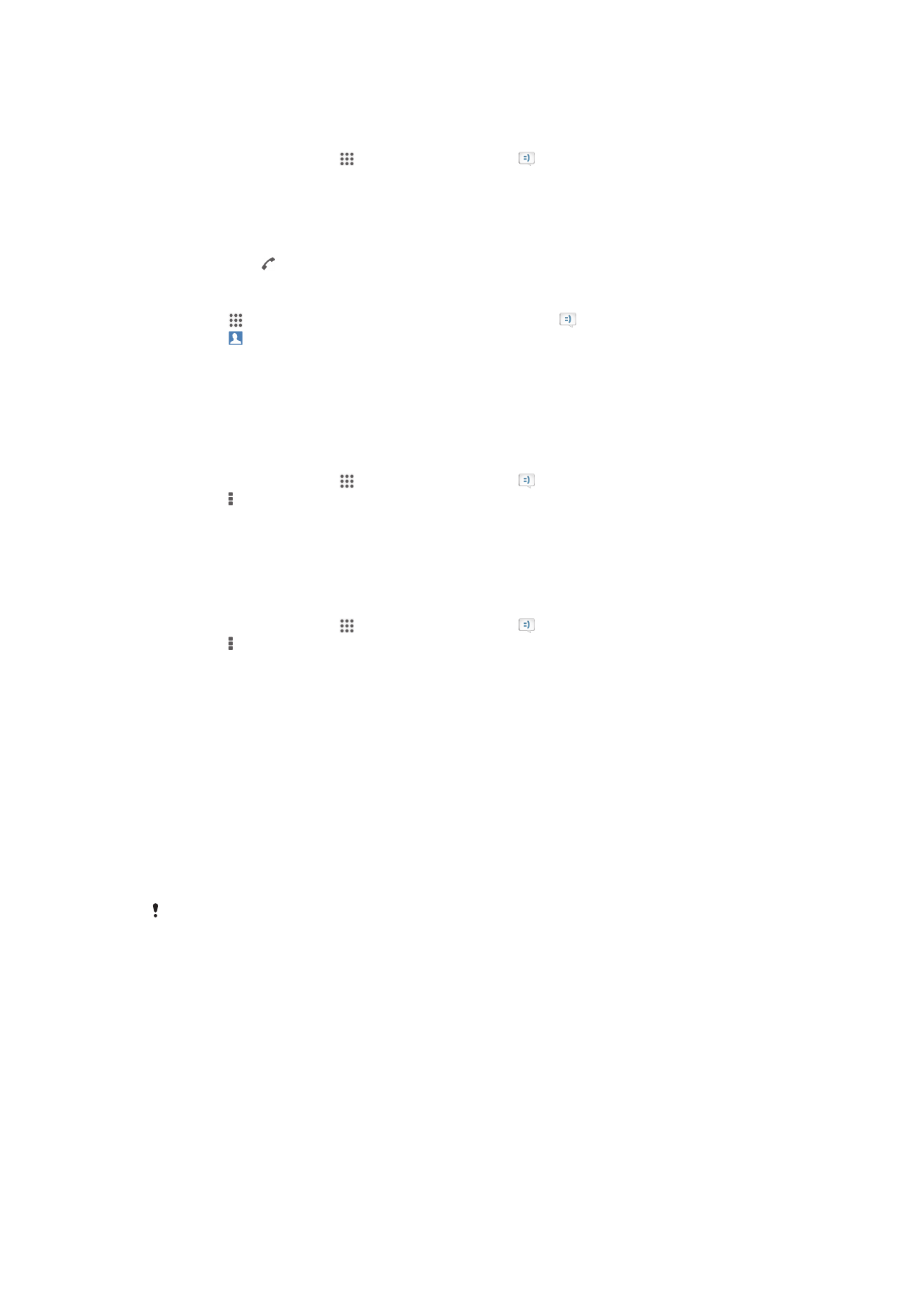
Onlinemeddelelser og videochat
Du kan bruge appen Google Hangouts™ til onlinemeddelelser og videochat på
enheden, så du kan chatte med venner, der også bruger programmet på computere,
Android™-enheder og andre enheder. Du kan ændre enhver samtale til et
videoopkald med flere venner, og du kan endda sende meddelelser til dine venner,
når de er offline. Du kan også nemt se og dele fotos.
Inden du begynder at anvende Hangouts™, skal du sørge for, at du har en
fungerende internetforbindelse og en Google™-konto. Gå til http://
support.google.com/hangouts og klik på "Hangouts på din Android"-linket for at få flere
oplysninger om at anvende programmet.
Funktionen til videoopkald fungerer kun på enheder med et frontkamera.
51
Dette er en internetudgave af denne publikation. © Udskriv kun til privat brug.
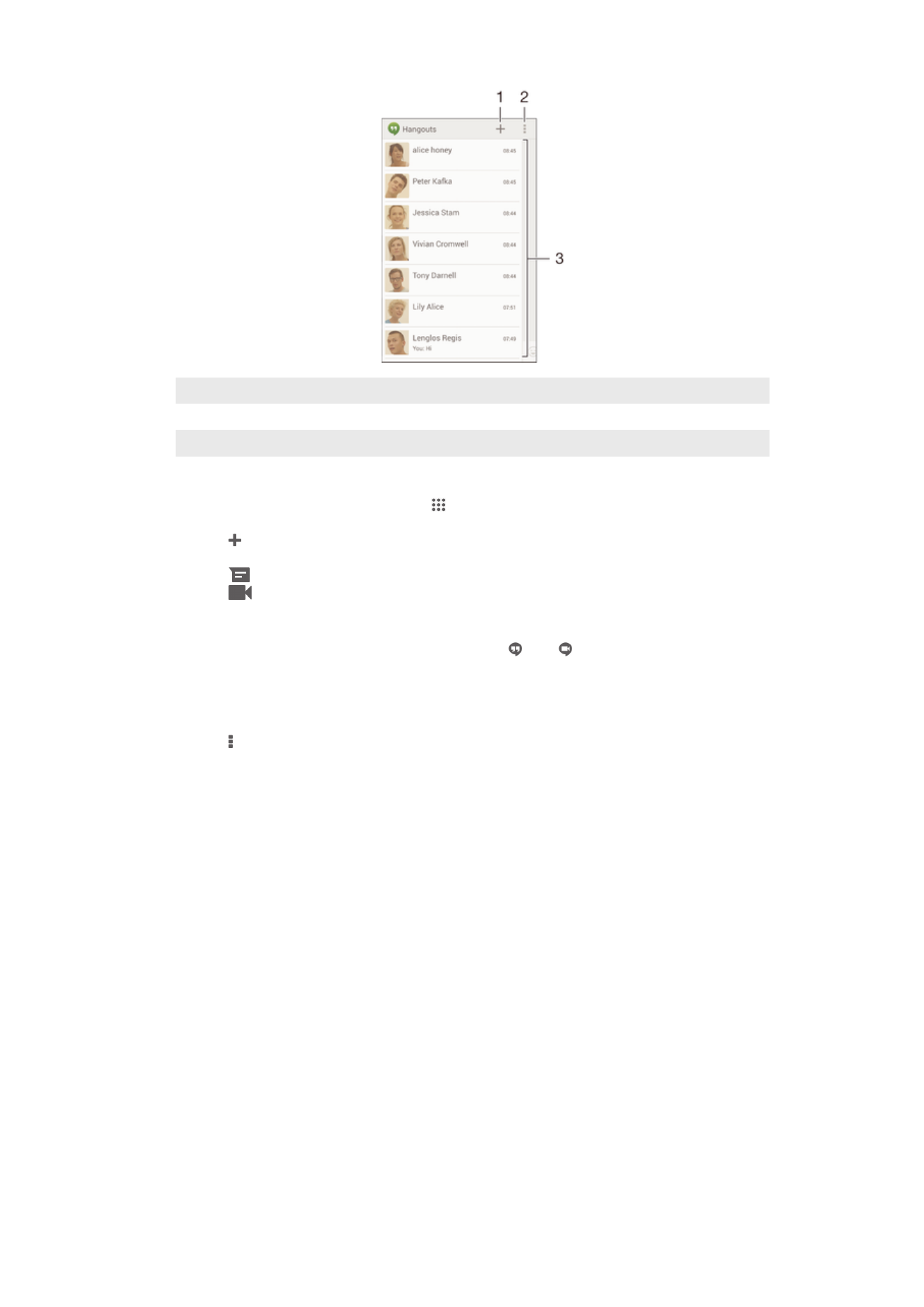
1
Start en ny chat eller et videoopkald
2
Indstillinger
3
Liste over kontakter
Sådan starter du på en øjeblikkelig meddelelse eller et videoopkald
1
Fra din Startskærm skal du tappe på .
2
Find og tap på Hangouts.
3
Tap på , indtast derefter et kontaktnavn, en e-mailadresse, et telefonnummer
eller et gruppenavn, og vælg den relevante post på listen med forslag.
4
Tap på
for at starte en chatsession.
5
Tap på
for at starte et videoopkald.
Sådan besvarer du en chatbesked eller deltager i et videoopkald
1
Når en person kontakter dig via Hangouts, vises eller i statuslinjen.
2
Træk statuslinjen nedad, og tap på beskeden eller videoopkaldet, og du er klar
til at chatte.
Sådan får du mere at vide om Hangouts™
•
Tap på og derefter på Hjælp, når appen Hangouts™ er åben.
52
Dette er en internetudgave af denne publikation. © Udskriv kun til privat brug.